1)启动Access 2003,打开“图书借阅”数据库。
2)在“数据库”窗口中,选择“表”对象作为操作对象,选中“读者信息表”。
3)打开数据表,参照表3-6向表中添加数据。
表3-6 读者信息表
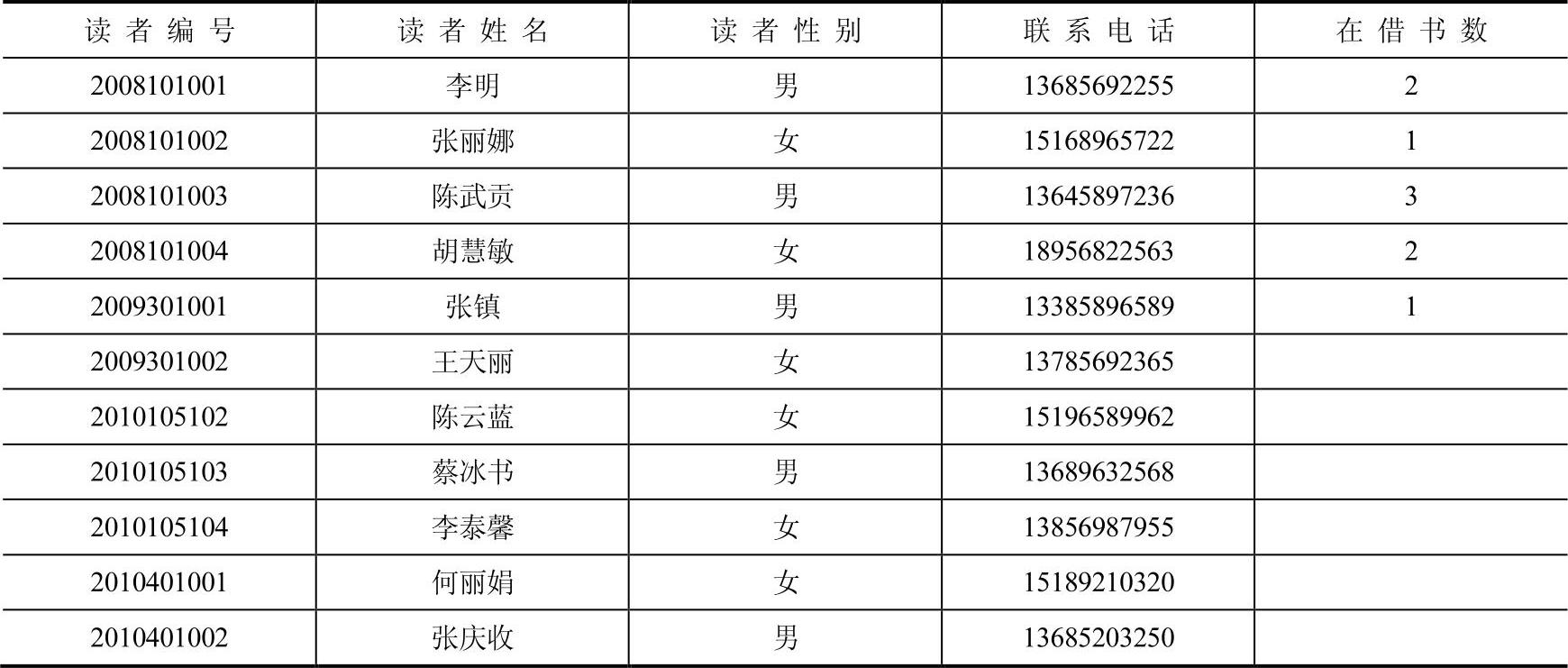
4)打开“图书信息表”数据表,参照表3-7向表中添加数据。
表3-7 图书信息表
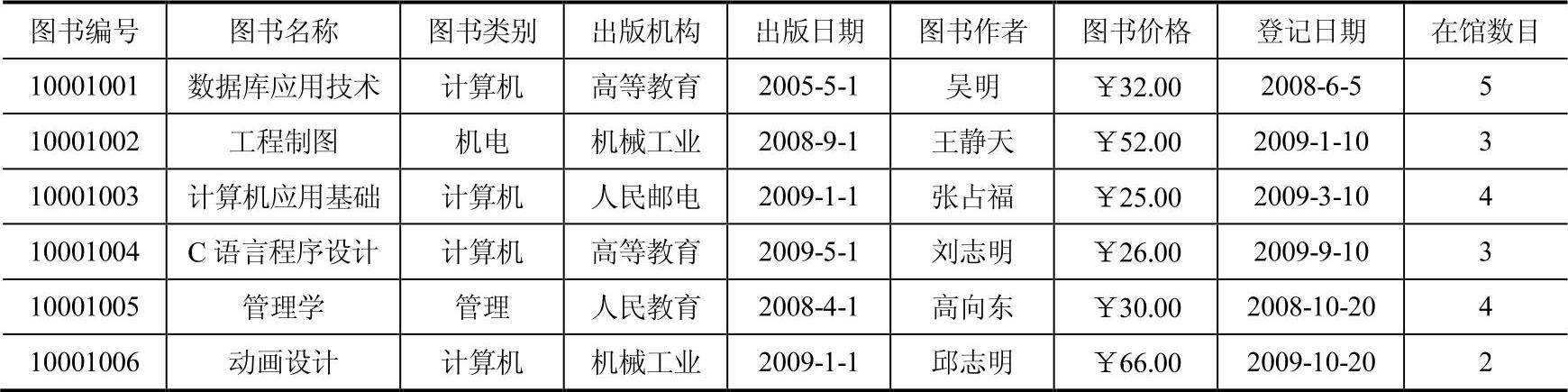
5)打开“借阅信息表”数据表,参照表3-8向表中添加数据。
表3-8 借阅信息表
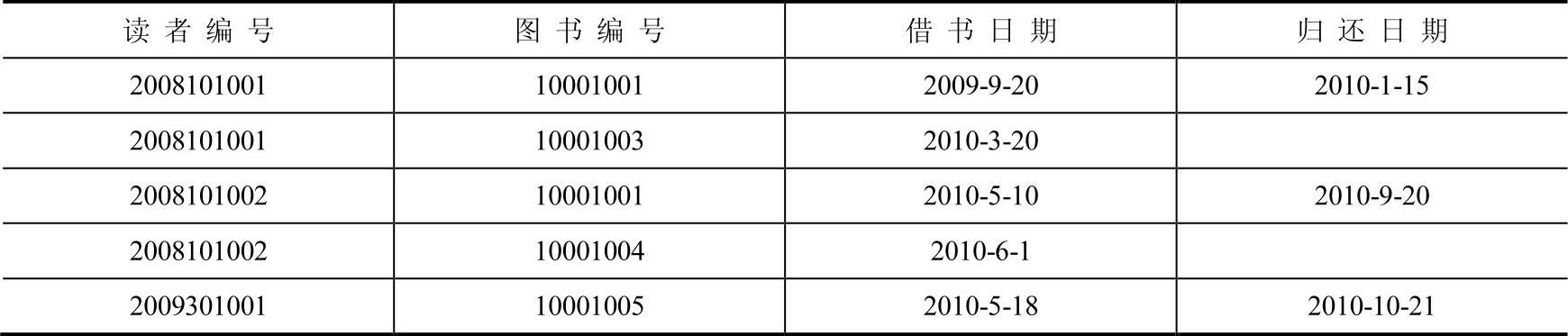 (www.daowen.com)
(www.daowen.com)
6)打开“读者信息表”数据表,打开“设置数据表格式”对话框,设置“单元格效果”为“平面”效果;设置“背景色”为“银白”色;设置“网格线颜色”红的;设置“水平网格线”为“实线”。
7)打开“字体”对话框,设置“读者信息表”数据表中的字体为“楷体”,字号为“小四”,颜色为“蓝色”。
8)自行设置其他数据表的格式和字体样式。
9)选择“格式”→“行高”或“列宽”命令,设置“读者信息表”数据表行高为“20”,列宽均为“最佳匹配”。
10)选中“读者信息表”数据表中的“读者姓名”列,选择“格式”→“冻结列”命令,将“读者信息表”数据表中的“读者姓名”列冻结。
11)将“读者信息表”数据表中的数据用“读者编号”字段,以“降序排序”排列。
12)在“图书信息表”数据表中,选择“出版机构”字段,选择“记录”→“筛选”→“按选定内容筛选”命令,查看筛选的结果。
13)在“图书信息表”数据表中,选择“记录”→“筛选”→“按窗体筛选”命令,切换到“按窗体筛选”窗口。首先单击“图书类别”字段,选择“计算机”,接着单击“出版机构”字段,选择“高等教育”,最后单击工具栏中的“应用筛选”图标按钮,查看筛选的结果。
14)在“借阅信息表”数据表视图中单击,选择“记录”→“筛选”→“高级筛选/排序”命令。在设计网格中添加“借书日期”字段,指定“升序”排序方式,在“条件”单元格中,输入“>#2010-1-1#”,最后选择“筛选”→“应用筛选”命令,查看筛选的结果。
15)保存数据库文件。
免责声明:以上内容源自网络,版权归原作者所有,如有侵犯您的原创版权请告知,我们将尽快删除相关内容。







